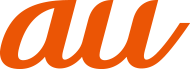文字入力には、ソフトウェアキーボードを使用します。
ソフトウェアキーボードは、連絡先の登録時やメール作成時などの文字入力画面で入力欄をタップすると表示されます。
本製品では、次のキーボードを利用できます。
|
テンキーボード |
一般的な携帯電話と同じ順序で文字が並んでいるキーボードです。キーボードをタップするたびに文字が切り替わります。また、「フリック入力」(▶こちら)を行うこともできます。 |
|
QWERTYキーボード |
一般的なパソコンと同じ順序で文字が並んでいるキーボードです。キーボードをタップすると、ボタンに表示されている文字が入力されます。日本語は「ローマ字」で入力します。 |
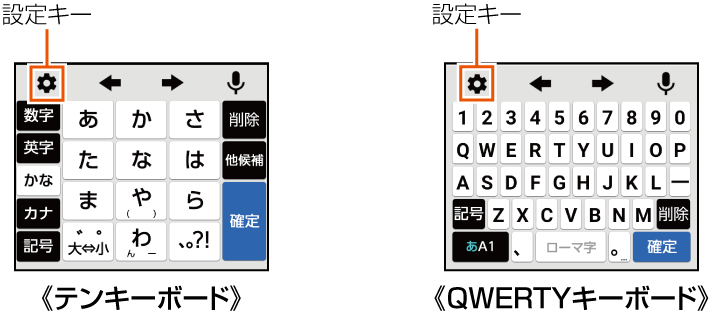
![]() 文字入力画面→[
文字入力画面→[![]() ]→[キーボードの種類]→[テンキーボード]/[QWERTYキーボード]
]→[キーボードの種類]→[テンキーボード]/[QWERTYキーボード]
文字入力画面(テンキーボード)
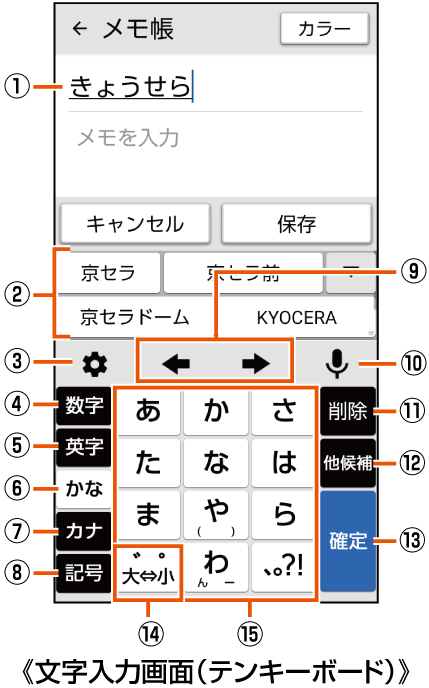
文字入力画面(QWERTYキーボード)
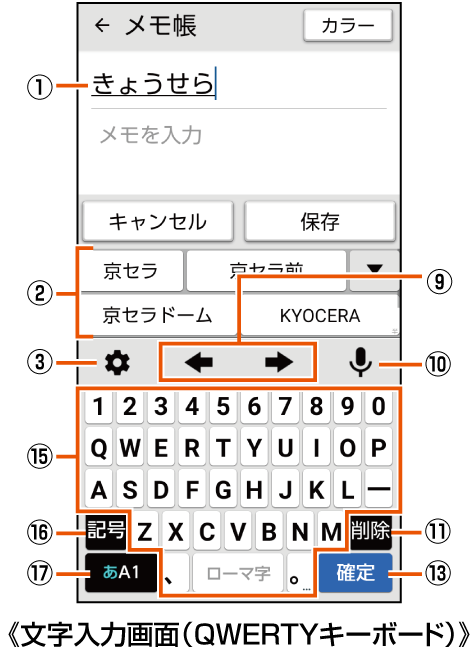
![]() 文字入力エリア
文字入力エリア
![]() 通常変換候補リスト/予測変換候補リスト
通常変換候補リスト/予測変換候補リスト
文字を入力すると、予測変換候補リストが表示されます。
「![]() 」をタップすると候補リストの表示エリアを拡大できます。元の表示に戻すには、「
」をタップすると候補リストの表示エリアを拡大できます。元の表示に戻すには、「![]() 」をタップします。
」をタップします。
![]() 設定キー
設定キー
iWnn IME設定を表示します(▶こちら)。
![]() 数字キー
数字キー
キーボードを数字入力に切り替えます。
![]() 英字キー
英字キー
キーボードを英字入力に切り替えます。
![]() かなキー
かなキー
キーボードをひらがな入力に切り替えます。
![]() カナキー
カナキー
キーボードをカタカナ入力に切り替えます。
![]() 記号キー
記号キー
キーボードを絵文字/記号/顔文字入力に切り替えます。
![]() カーソルキー
カーソルキー
![]() 音声入力キー
音声入力キー
文字を音声で入力します。
![]() 削除キー
削除キー
![]() 空白/他候補キー
空白/他候補キー
![]() :スペースを入力します。
:スペースを入力します。
文字未入力時や数字/英字入力中などに表示されます。
![]() :予測候補の一覧画面を表示します。
:予測候補の一覧画面を表示します。
ひらがな入力中に表示されます。
![]() 改行/確定キー
改行/確定キー
![]() :入力中の文字を確定します。
:入力中の文字を確定します。
![]() :カーソルの位置で改行します。
:カーソルの位置で改行します。
アプリや入力中の項目によって、表示が切り替わります。
![]() 大文字/小文字切替キー
大文字/小文字切替キー
![]() :入力した文字(ひらがな/カタカナ)を大文字/小文字に切り替えたり、濁点/半濁点を付けたりします。
:入力した文字(ひらがな/カタカナ)を大文字/小文字に切り替えたり、濁点/半濁点を付けたりします。
![]() :入力した文字(英字)を大文字/小文字に切り替えます。
:入力した文字(英字)を大文字/小文字に切り替えます。
![]() ソフトウェアキーボード
ソフトウェアキーボード
![]() 記号/シフトキー
記号/シフトキー
![]() :キーボードを絵文字/記号/顔文字入力に切り替えます。
:キーボードを絵文字/記号/顔文字入力に切り替えます。
ひらがな入力中に表示されます。
![]() :タップするたびに、大文字入力/大文字入力ロック/小文字入力を切り替えます。
:タップするたびに、大文字入力/大文字入力ロック/小文字入力を切り替えます。
英字/数字入力中に表示されます。
![]() 文字種切り替えキー
文字種切り替えキー
タップするたびに入力する文字種が切り替わります。
操作する画面やアプリなどによっては、入力できない文字種があります。
memo |
|
予測変換について 「日本語ワイルドカード予測」(▶こちら)または「ワイルドカード予測」(▶こちら)を設定している場合は、字数を指定して変換させることができます。カーソルが文末または未確定の文字の右位置にあるとき、「 |
「テンキーボード」の場合、キーを上下左右にフリックすることで入力できます。
キーに触れると、フリック入力で入力できる候補が表示されます。そのまま入力したい文字が表示されている方向にフリックすると、文字入力エリアに文字が入力されます。例えば「あ」を入力する場合は「![]() 」をタップするだけで入力でき、「お」を入力する場合は「
」をタップするだけで入力でき、「お」を入力する場合は「![]() 」を下にフリックすると入力されます。
」を下にフリックすると入力されます。
例:「お」を入力する場合

![]() 文字入力画面→[
文字入力画面→[![]() ]
]
iWnn IMEメニューが表示されます。
![]()
キーボードの種類 | |
引用 | |
その他の設定 |
この情報は役に立ちましたか?
評価にご協力ください。